앞글이 데스크탑으로 타오바오에 가입하는 절차를 알아봤다면 이번엔 핸드폰으로 타오바오 어플을 다운받아 가입하는 방법을 간단하게 서술하고자 합니다.
최근 PC를 통해 가입할 경우 정확한 이유없이 동결(계정사용정지)이 많아지고 있어 PC가아닌 핸드폰 어플을 통해 가입함으로서 동결 가능성을 줄일수 있다. 핸드폰 어플로 가입시에도 동결시 계속해서 시도하지 말고 하루정도 기다렸다가 다시 시도해야 동결의 가능성이 줄여든다.
한가지 어플로 가입시 주의하실점은 반드시 와이파이 기능을 끄고 데이터로 회원가입 진행해야한다는 것이다.
공유기 때문에 동결이 될수 있다는 점 주의 바랍니다.
자 그럼 이제 핸드폰을 껴고 와이파이를 끈후 타오바오를 검색해 보자.
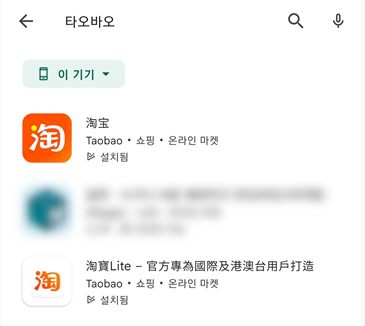
플레이스토어나 앱스토어에 타오바오라고 검색하시면 이렇게 두가지 버전이 나올것이다.
이때 위에 보이는 타오바오 버전으로 다운을 받어야 한다.(주의 : Lite 아님!!)
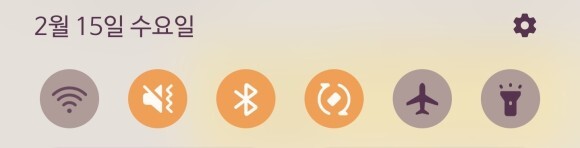
다시한번 얘기하지만 와이파이는 꺼주고 데이터로 회원가입을 진행할것을 추천드립니다.
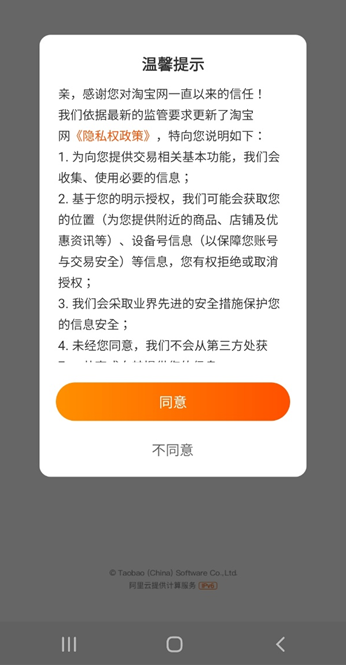
어플을 다운받은 후 설치를 하시고 실행해주시면 위와 같은 창이 뜬다. 가볍게 주황색 버튼 눌러 동의해주면 된다.
(위내용은 개인정보 제공 동의 내용이므로 동의(주황색 박스)를 클릭하면 다음창으로 넘어간다)
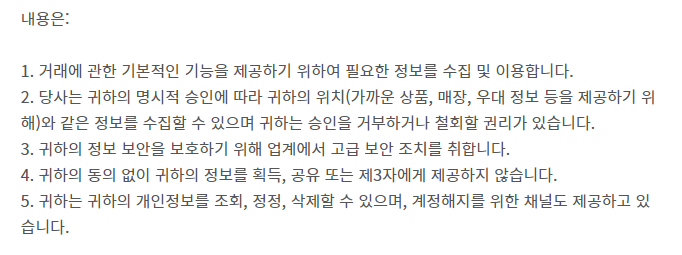
다음창에 다시 아래와 같은 팝업이 뜨면 계속을 눌러준다.


여기서 Tip
파파고 어플(https://papago.naver.com)을 받아두세요. 언어 번역기입니다. 추후 중국 소매업자와 구매 상담시에도 아주 유용하게 쓰실 수 있답니다. 파파고 어플을 받으셔서 텍스트를 복사하거나 이미지로 캡쳐해서 쉽게 번역하실 수 있습니다.
위 창에서 계속을 누르면 아래와 같은 창이 나타납니다.

위와 같은 창이 나오면 맨 밑오른쪽에 주황색으로 된 버튼(등록/로그인)을 눌러줍니다. 등록/로그인 창을 누르면 아래와 같이 가입을 환영합니다라는 창과 함께 회원가입 문구가 뜹니다.
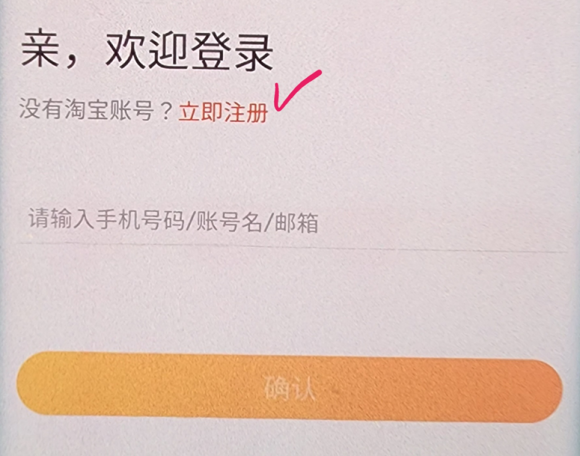
빨간글씨를 눌러줍니다(회원가입). 회원가입을 누름으로서 개인정보등 회우너가입에 필요한 절차가 진행됩니다.
아래와 같은 창이 나타나면
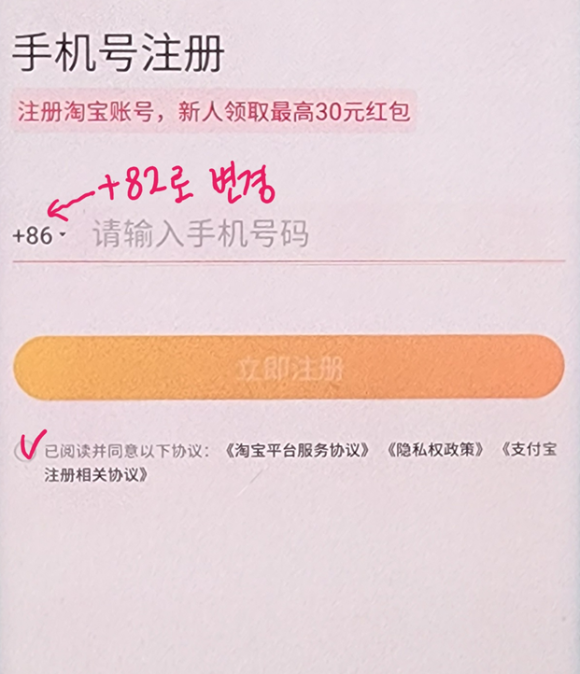
맨 아래 체크표시 해주시고(이것역시 개인정보관련 동의건입니다. 체크하시면 됩니다.) 위 중국(+86) 국가번호를 +82(대한민국) 국가번호로 당연히 변경해주셔야합니다. 조그만 역삼각형을 클릭해서 대한민국 국가번호 +82를 선택합니다.
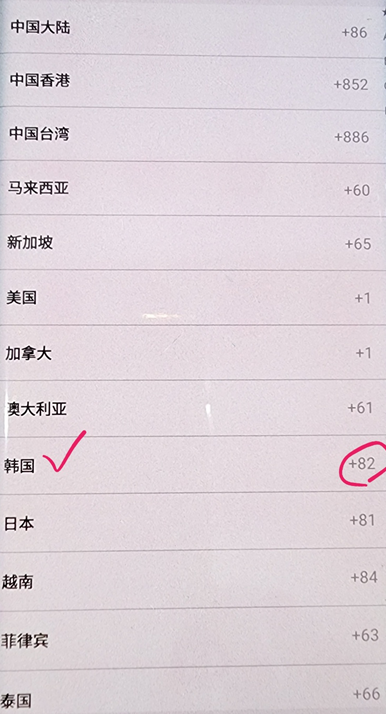
숫자 보고 韩国 골라주시면 됩니다.
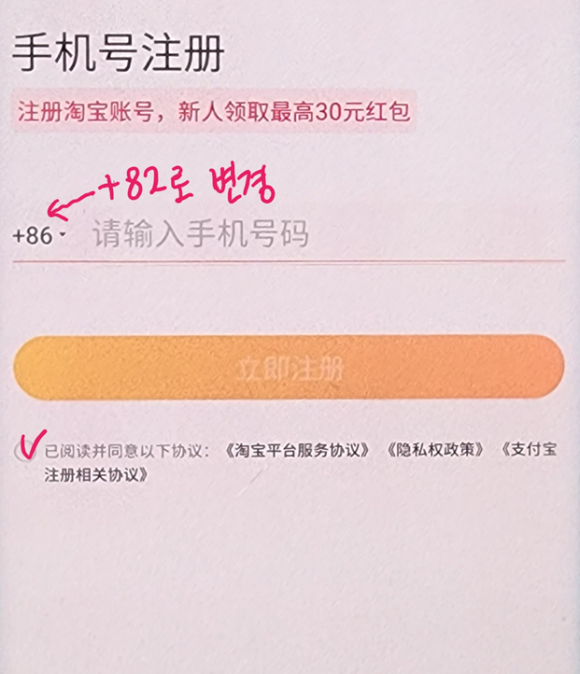
그 다음 + 82 옆에 전화번호를 입력해 주셔야 하는데 앞글에서 얘기했듯이 2가지 번호를 넣을수 있습니다. 예를 들어 010-XXXX-XXXX 또는 10-XXXX-XXXX 둘 중 하나로 입력 하셔야합니다. 동결을 피하기 위해 일단 10-XXXX-XXXX 입력를 추천드립니다. 만약 이렇게 넣었는데 돌결이 되면 24시간 다시 010-XXXX-XXXX 넣는 것을 추천드립니다. 입력하신 후 주황색 버튼을 누루시면 됩니다. 주황색 버튼을 누르면 아래와 같은 슬라이드 화면 창이 나타납니다. 당황하지 마시고 오른쪽으로 부드럽게 슬라이드 해주시면 됩니다.
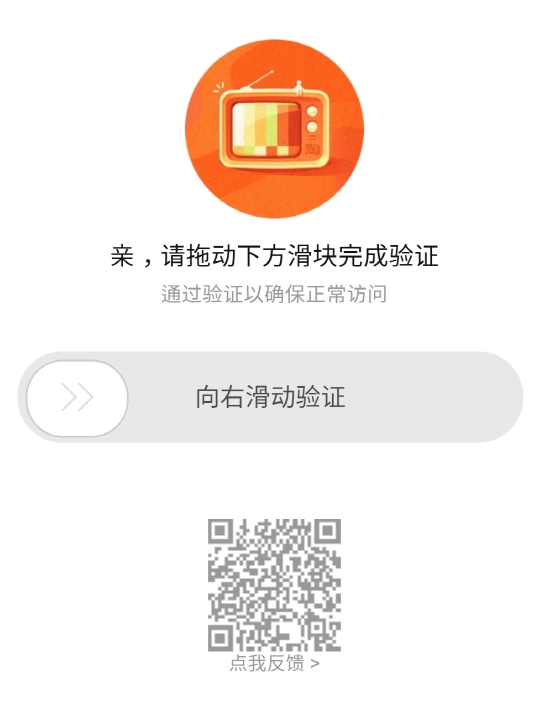
그렇게 오른쪽으로 슬라이드하면 본인의 핸드폰에 인증번호 문자가 옵니다. 혹 문자가 안오시는분은 부가서비스중 해외서비스차단(국제수신차단)이 설정되어있지 않은지 다시 확인해보시길 바랍니다. 당연히 차단되어있으면 문자가 오지 않습니다.

이렇게 문자를 받으셨다면 숫자 4자리를 어플에 적어주세요. 인증코드 4자리 모두 입력하시면 가입이 완료되신 겁니다. 가입이 완료되면 임시 ID(tbxxxxxxxxxxxx)가 생성됩니다. 다시 타오바오 처음 화면으로 돌아와서 ID를 바꾸고 비밀번호 설정을 하신 뒤 PC로 로그인을 하시면됩니다.
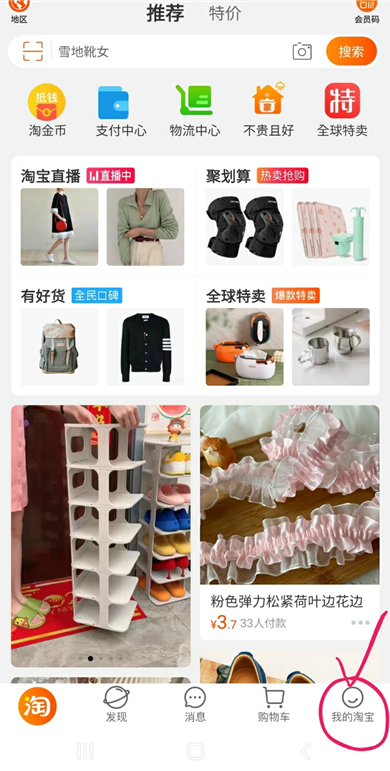
화면 맨 아래 오른쪽에 동그라미 버튼을 눌러주세요(나의 타오바오정보). 두르시면 나의 정보가 뜹니다.
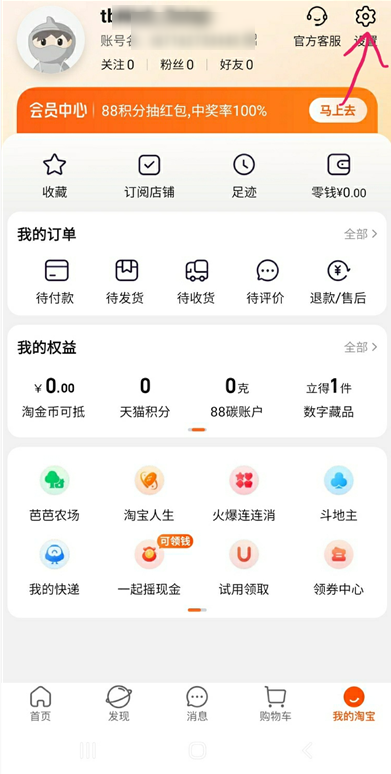
맨 윗쪽에 tb로 시작하는게 임시 ID입니다. 외우기가 거의 불가능하니 따로 메모해두시고 오른쪽 맨위에 톱니바퀴모양 설정을 눌러줍니다. 설정를 눌러서 임시 ID와 PW를 설정해보겠습니다.
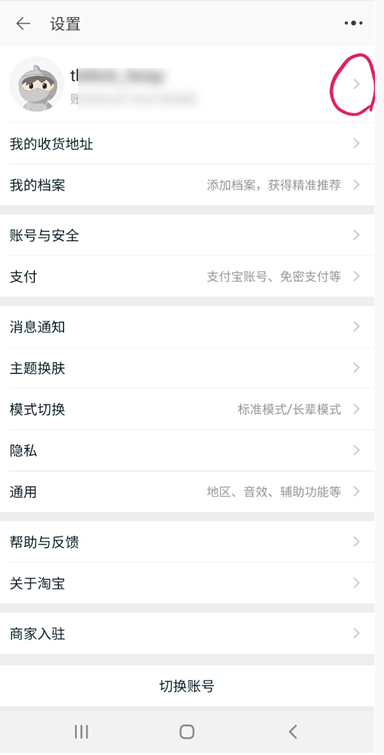
ID 오른쪽에 동그라미친(>) 부문 화살표를 눌러줍니다.
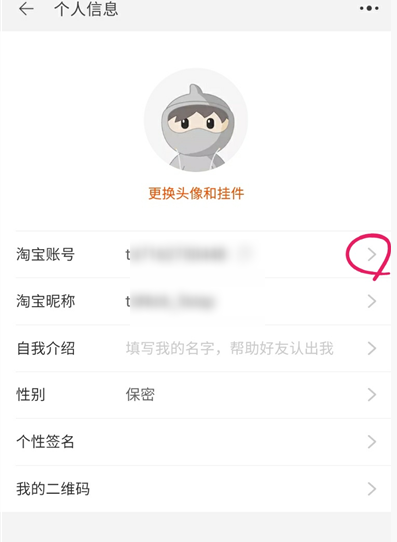
빨간글씨 아래에 임시로 발급받은 ID(tbxxxxxxxxx) 오른쪽에 화살표(>) 를 다시 눌러줍니다.
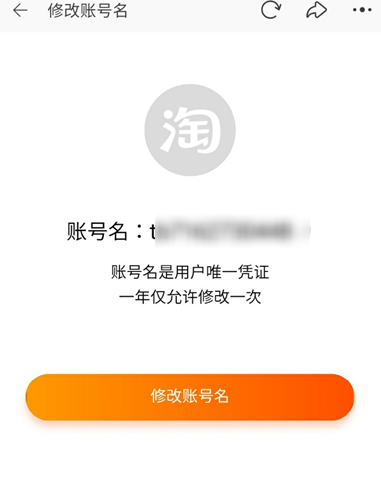
위와 같은 창이 뜨고 ID는 1년에 1번만 변경이 가능하다는 안내와 함께 변경할거냐는 동의 여부를 붙습니다. 변경을 원하므로 주황색 글씨칸을 눌러주세요.
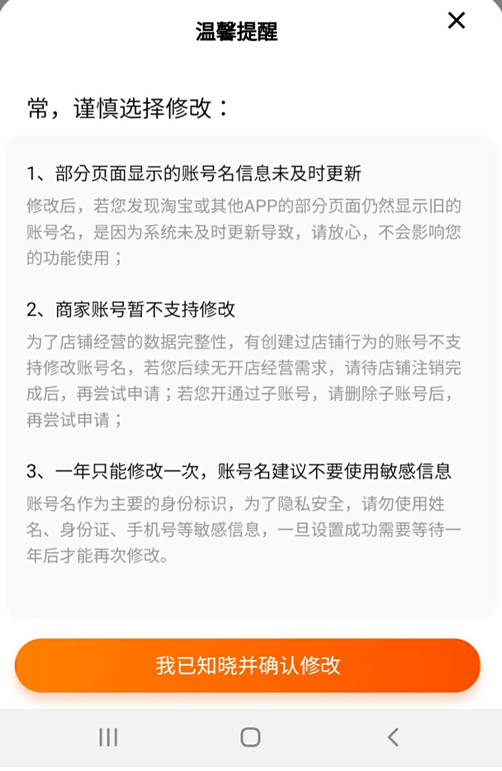
ID변경 관련 안내가 한번 더 나오고 다시 동의(주황버튼)을 누르면 됩니다. 위 실제내용이 궁금하시면 파파고 번역기로 번역하시면 되니 궁금하시면 한번 번역해보세요.
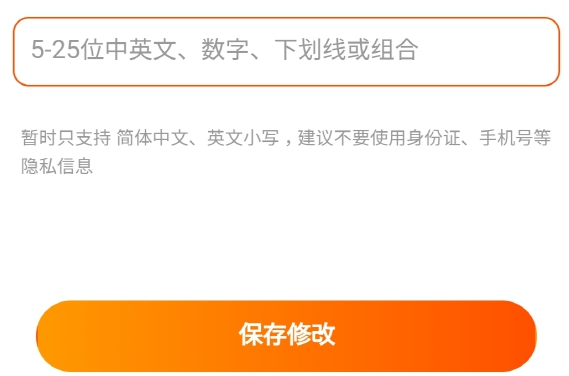
그다음 영문숫자조합으로 5~25자 내로 본인이 원하는 ID를 변경하시면 됩니다. 입력 후 주황색 버튼을 눌러줍니다.

아이디를 정하고 주황색 버튼을 누르시면 한번더 확인요청을 합니다. 1년에 1번밖에 변경이 안되니
신중하게 정하셔서 오른쪽 주황글씨를 눌러줍니다.
이제 추가로 비밀번호를 변경해보겠습니다. 동일하게 오른쪽 맨위 톱니모양버튼을 눌러줍니다.
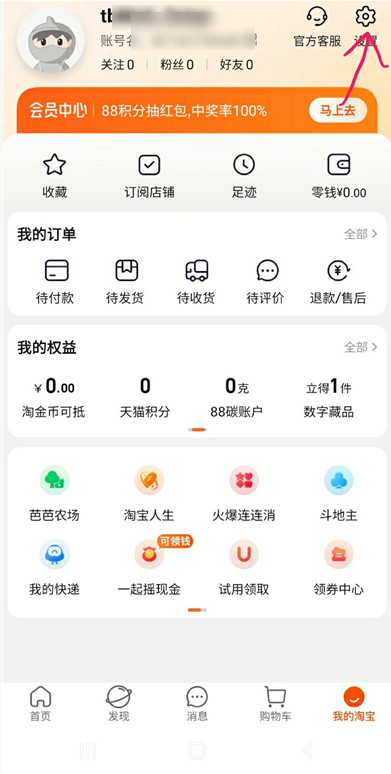
다시 설정으로 가시면 바귄 나의 ID 확인과 함께 세번째 정보칸(계정및보안) 부문을 눌러줍니다.
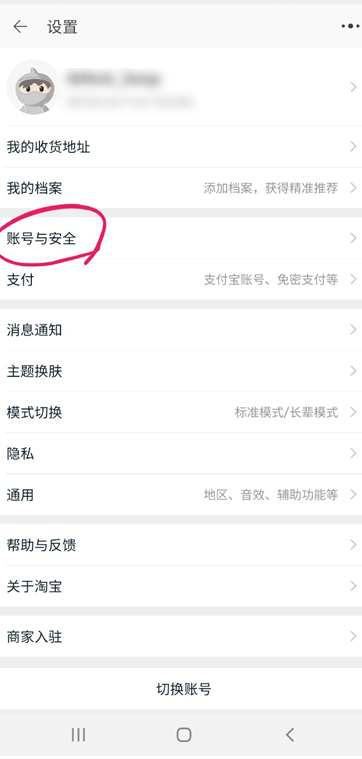
위 동그라미 친 부분(계정 및 보안)클릭해줍니다.
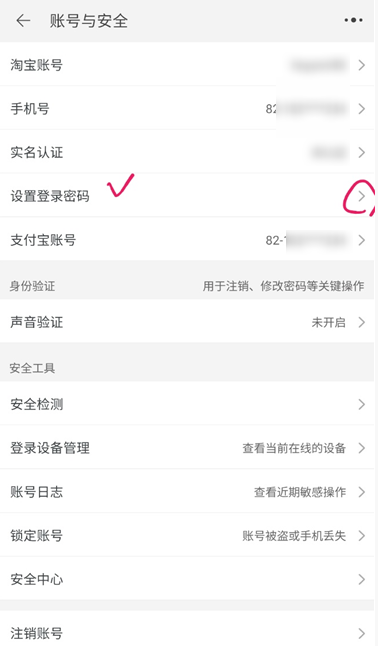
다시 네번째 로그인 비밀번호 설정을 클릭해줍니다. 클릭하면 아래와 같은 참이 나타나고
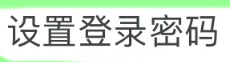

다시 재인증번호 받기를 클릭해줍니다. 전과 같이 본인 휴대폰으로 문자로 인증번호가 오면 입력해주고
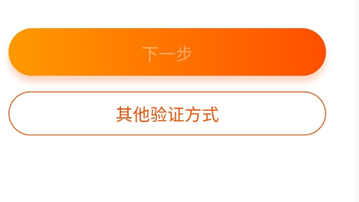
위 주황색 버튼이 활성화가 되면 눌러(확인)줍니다. 그럼 다시 아래와 같은창이 나타나고 원하시는 비번을 입력하시면 됩니다.
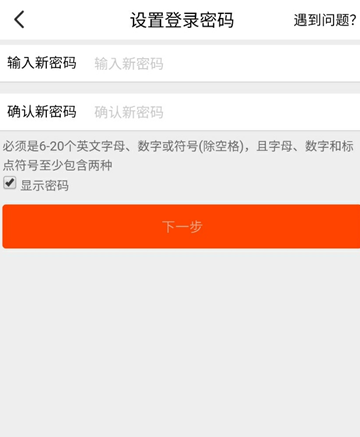
위와 같은 창이 나오면 비밀번호를 똑같이 2번 적어줍니다.(저희 온라인 쇼핑몰이나 기타 다른 회원가입시 적용되는 룰과 비슷합니다.).다 쓰신 후 맨 밑에 주황색 버튼을 눌러주시면 비밀번호 설정이 완료됩니다. 이제 ID/PW가 생성되었고 어플로 들어가 언제든 타오바오를 이용하실수 있습니다.
다시 어플로 타오바오 가입이 끝났으므로 핸드폰 어플을 이용해 PC로 간단히 로그인하는 방법을 알아보겠습니다. 계속 같은 컴퓨터를 사용하시는것이라면 처음 로그인하실때만 pc로 로그인하고 모바일로 인증을 한번 하셔야 합니다.
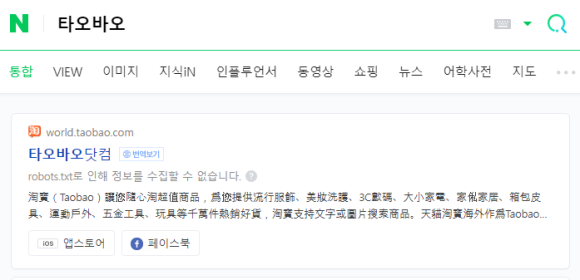
먼저 네이버나 구글, 다음등 검색사이트에서 타오바오를 검색하셔서 접속해주세요

오른쪽에 동그라미 주황버튼을 눌러주세요(로그인버튼). 아래와 같은창이 컴터에 나타납니다.
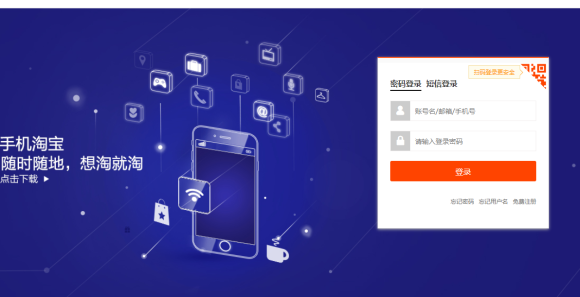
이런창이 뜨시면 당황하시말고 핸펀 어플로 가입한 ID/아랫칸에 비밀번호를 적고 주황색 버튼을 눌러주세요.

이런창으로 바뀌었으면 핸드폰 타오바오어플로 들어가서 확인해주세요
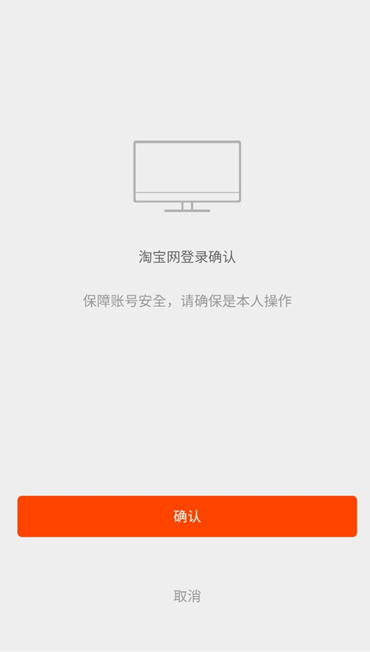
PC에서 로그인하는걸 승인한다면 주황색 버튼을 눌러줍니다.
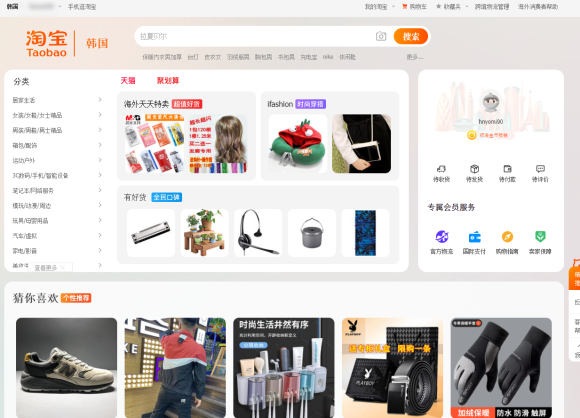
다시 PC에서 확인해보시면 위와 같이 로그인이 되있는걸 확인하실수 있습니다. 이제 원하시는 제품을 찾아서 국내 쇼핑몰에 올리시면 됩니다.
참고로 pc버전은 크롬 이용시 페이지 번역 기능을 자동으로 이용가능하므로 크롬을 이용해서 타오바오 가입및 쇼핑(소싱)하시기를 강력 추천드립니다.
[참고] 타오바오 동결 없이 회원가입 하는 방법| 작성자 뚱냥이
'부업' 카테고리의 다른 글
| 타오바오 물건 구매하기(구매대행) (0) | 2023.03.03 |
|---|---|
| 중국 배송대행지 가입하기 (0) | 2023.03.02 |
| 중국 쇼핑몰 가입 (0) | 2023.02.28 |
| 해외구매대행 사업이 적성에 맞는 분 (0) | 2023.02.27 |
| 해외구매대행의 시작(직구 방법/배송대행지) (0) | 2023.02.24 |